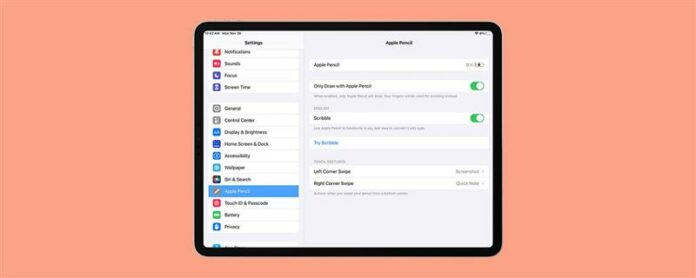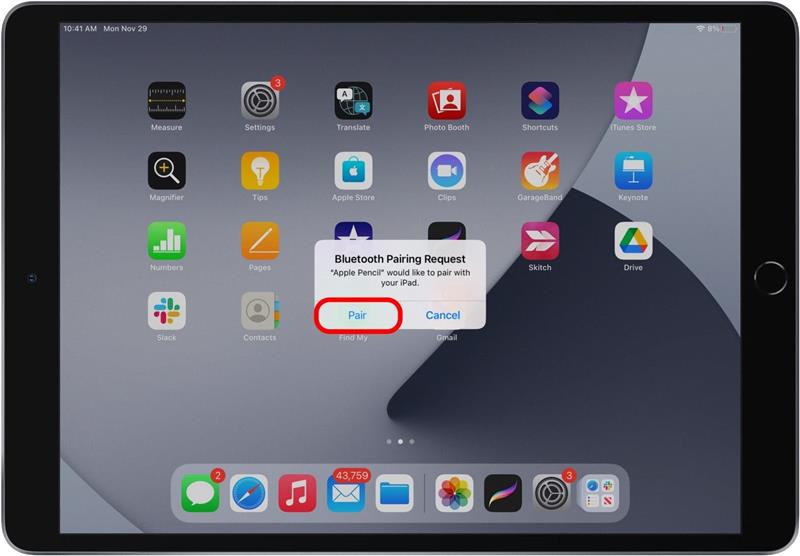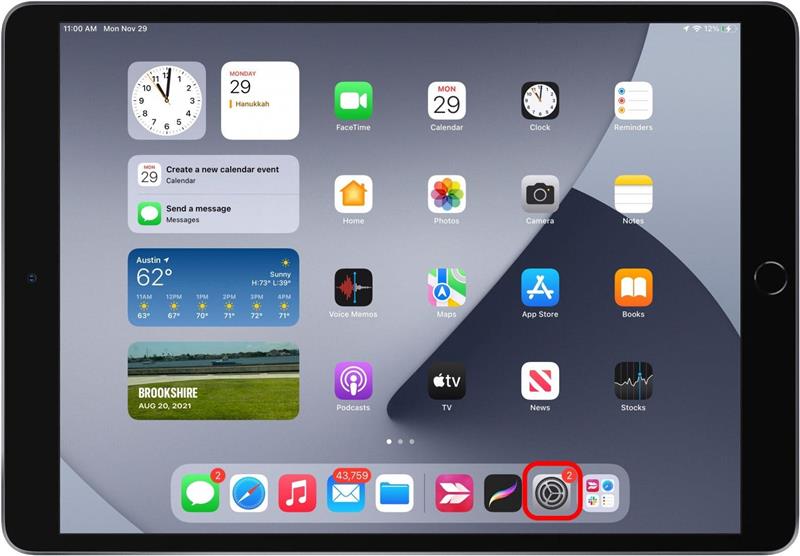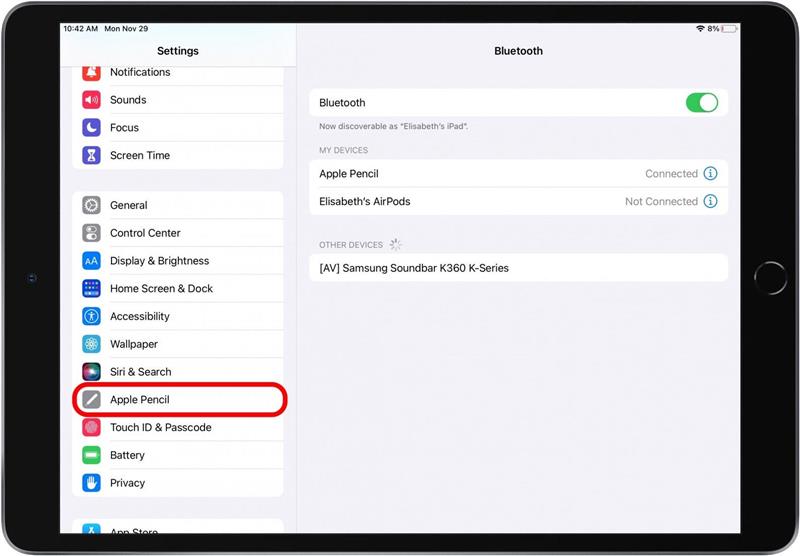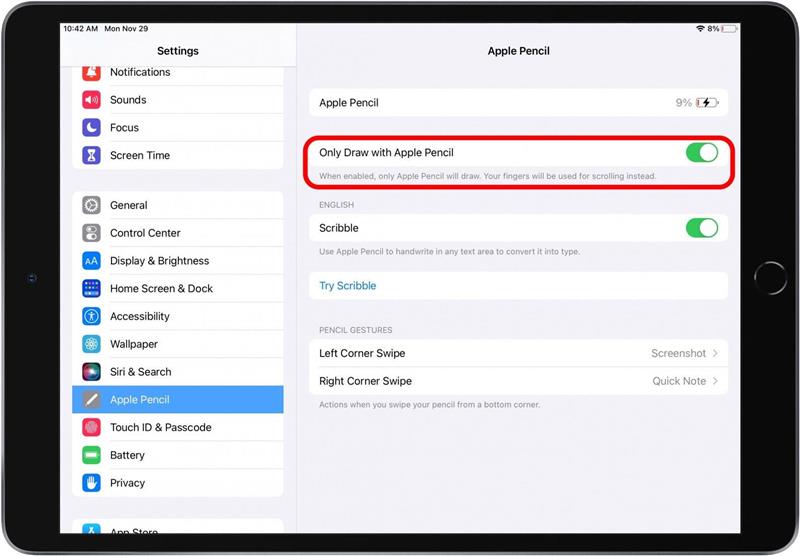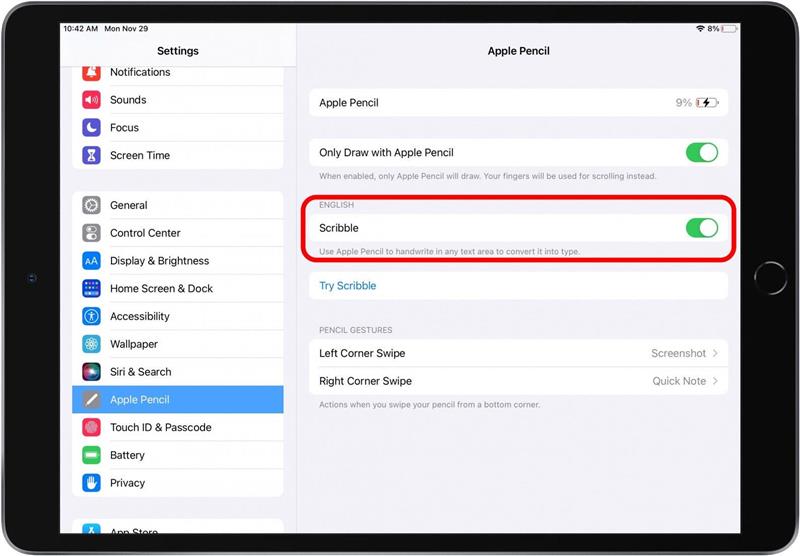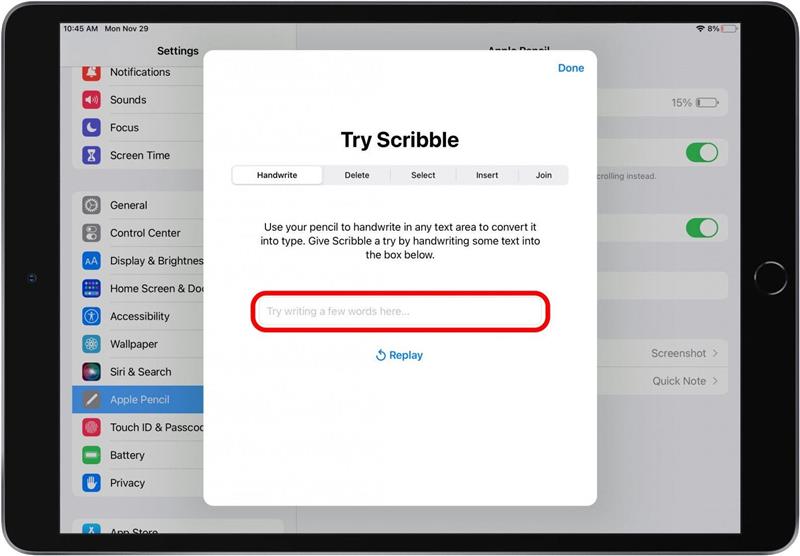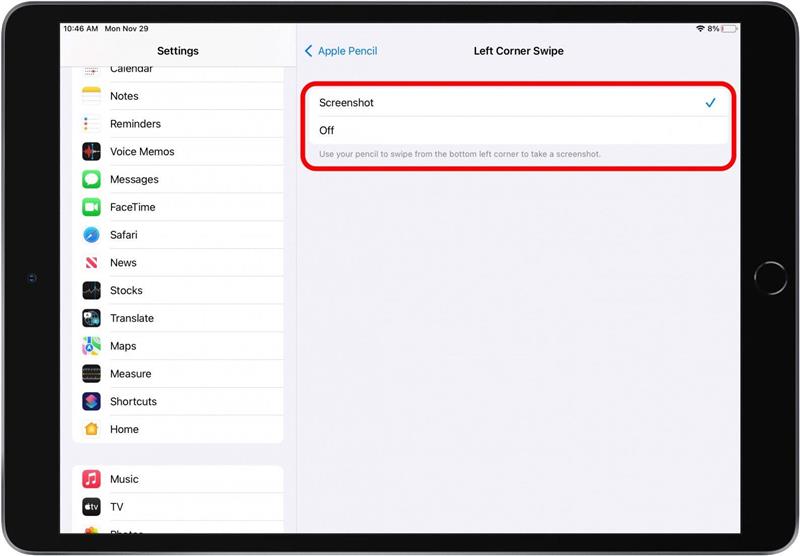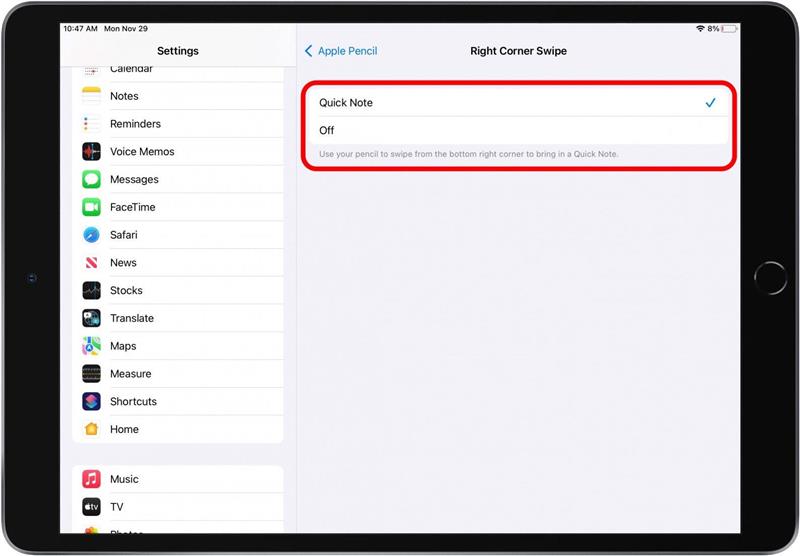Om du har en helt ny Apple Pencil, undrar du hur du ansluter din Apple Pencil till en iPad. När du kopplar ihop en Apple Pencil till en iPad kan du rita, skriva och utföra många olika gester med den. I den här artikeln visar vi dig allt om hur du ställer in en Apple Pencil.
Relaterad: Vilken iPad har jag? Hur man identifierar Apples olika iPad -modeller och generationer
Är din Apple Pencil kompatibel med din iPad?
Innan du börjar, se till att din Apple Pencil är kompatibel med din generation iPad.
Apple Pencil (2: a generationen)
Om du har en andra generationens Apple Pencil kan du ansluta den till följande iPad-modeller:
- iPad Mini (6: e generationen)
- iPad Air (4: e generationen)
- iPad Pro 12,9-tum (3: e generationen) och senare
- iPad Pro 11-tum (1: a generationen) och senare
Apple Pencil (1: a generationen)
Om du har en första generationens Apple Pencil kan du ansluta den till följande iPad-modeller:
- iPad (9: e generationen)
- iPad (8: e generationen)
- iPad Mini (5: e generationen)
- iPad (7: e generationen)
- iPad (6: e generationen)
- iPad Air (3: e generationen)
- iPad Pro 12,9-tum (1: a eller 2: a generationen)
- iPad Pro 10,5-tums
- iPad Pro 9,7-tums
Hur man ställer in Apple Pencil
När du vet att din Apple Pencil är kompatibel med din iPad är det dags att para enheterna. För att lära dig mer om vad du kan göra med din iPad och Apple Pencil, kolla in vårt Tips av dagen nyhetsbrev .
- Om du har en första generationens Apple Pencil, ta bort locket från baksidan av din enhet och anslut äppelpennan till din iPad. Gå till steg 3 .
- Om du har en andra generationens Apple Pencil, bifoga din Apple Pencil på sidan av din iPad med hjälp av magnetkontakten (allt du borde behöva göra är att hålla din Apple Pencil till sidan av din iPad).
- Tryck på par .

- Du kan nu koppla bort din Apple Pencil.
- Tryck på Inställningar .

- Bläddra ner och tryck på Apple Pencil .

- Här kan du se hur mycket laddning din Apple Pencil har och justera sina inställningar.
- Växla Rita bara med Apple Pencil om du hellre vill navigera i din enhet med fingrarna och bara använda din Apple Pencil för att rita eller skriva.

- Växla Scribble ON för att konvertera alla handskrivna text i ett textområde för att skriva.

- Tryck på försök att klottera för att öva på att skriva i ett textfält och få det omvandlat till typen.

- Tryck på vänster hörn svep för att vända skärmdumpar med din äpple penna på eller av. När den är påslagen fungerar denna gest även om du bara har ritat med Apple Pencil Tockled på.

- Tryck på Höger hörn svep för att växla öppning av snabbanmärkning med din Apple Pencil på eller av. När den är påslagen fungerar denna gest även om du bara har ritat med Apple Pencil Tockled på.

Nu ska din äpple penna vara inställd och redo att använda!